Convierta su Chromebook en una computadora portátil para juegos con las aplicaciones de Android y un Gamepad

Las aplicaciones de Android en las Chromebooks son excelentes para hacer las cosas, pero también permiten que las Chromebooks sean más amigables que nunca antes, gracias al vasto catálogo de juegos de Google Play. Emparéjalo con un controlador Bluetooth, y tienes una pequeña plataforma de juego bastante sólida para llevar.
Es posible que no juegues los últimos y mejores juegos de PC AAA en tu Chromebook, pero puedes jugar muchos de los juegos de consola cercanos. juegos de Android de calidad, siempre y cuando tu Chromebook sea compatible con las aplicaciones de Android.
Primero, selecciona y empareja tu controlador
¡Si ya tienes un controlador de juego para Android, pruébalo! Es muy probable que también funcione con tu Chromebook. Pero si estás en el mercado, hay mucho para elegir. Hice la mayoría de mis pruebas con un Moga Pro ($ 41), que es posiblemente uno de los mejores controladores para juegos de Android.
RELACIONADO: Las mejores aplicaciones de Android que debes usar en tu Chromebook
También vale la pena mencionar que también puede usar un controlador de Xbox o PlayStation con Chrome OS, aunque deberán conectarse a través de USB en lugar de vincularse a través de Bluetooth. Probé los juegos con DualShock 4 a través de USB, y descubrí que era bastante al azar: juegos que funcionaban con él proporcionaban una gran experiencia , pero los que no, bueno ... no lo hicieron. Entonces, realmente, su kilometraje variará aquí: es una combinación del controlador que está usando con el juego que está jugando.
Si está usando un controlador Bluetooth, lo emparejará como cualquier otro dispositivo Bluetooth . Primero asegúrese de que su controlador esté en modo de sincronización. Si no está seguro de cómo hacerlo, consulte la documentación del fabricante. A continuación, haga clic en la bandeja del sistema, luego en "Bluetooth".
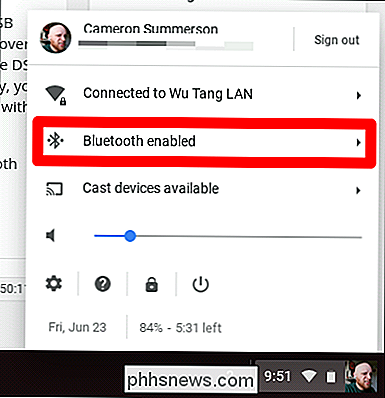
Busque su controlador en la sección "Dispositivos sin emparejar" y haga clic en él. Después de unos segundos, debe estar listo para comenzar.
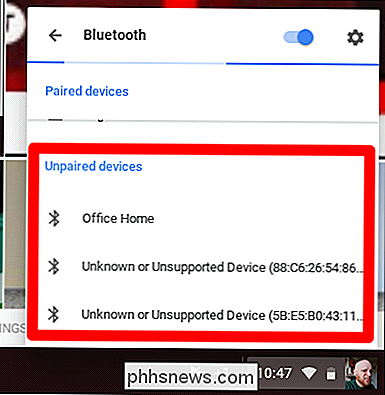
Si usa un controlador USB, simplemente conéctelo; si es compatible, debería funcionar inmediatamente. Por lo que vale, terminé prefiriendo la experiencia de DualShock sobre USB que de Moga sobre Bluetooth en cada juego que funcionó con ambos.
Siguiente, Fire Up Your Game
RELACIONADO: The Best "Console "Como" Juegos para iPhone, iPad y Android
Con su controlador conectado, todo lo que queda es descargar algunos juegos de Google Play y activarlos. Debes tener en cuenta que no todos los juegos tienen compatibilidad con el controlador, y tendrás que configurarlos en otros. En realidad, muchos juegos de Android no están diseñados para controladores, por lo que solo tendrás que activar tus títulos favoritos y ver qué sucede.
Si estás buscando juegos sólidos que tengan compatibilidad integrada con el controlador , aquí hay un puñado de títulos para ver:
- Riptide GP2
- Riptide GP: Renegado
- Modern Combat 5
- NBA Jam
- Shadowgun (requiere mapeo)
- Shadowgun: DeadZone (requiere mapeo )
- Dead Trigger 2
- No calificados
- Grand Theft Auto III, San Andreas, Vice City, Chinatown Wars, Liberty City Stories
- Minecraft
- Never Alone: Ki Edition
Eso no es un juego completo lista por cualquier medio: hay cientos de títulos con soporte de controlador. Esos son solo algunos de los que probé y encontré que funcionan excepcionalmente bien con un controlador de juego.

Cómo editar su archivo de host en Windows, Mac o Linux
En ocasiones necesitará editar el archivo de host en su máquina. A veces debido a un ataque o una broma, y otros para que pueda controlar de forma simple y libre el acceso a los sitios web y al tráfico de la red. Se han utilizado archivos de host desde ARPANET. Se usaron para resolver nombres de hosts antes de DNS.

The Best Spooky Philips Hue Tricks para Halloween
Halloween está por aparecer, y si tienes una casa llena de bombillas Philips Hue, ahora es el momento de ponerles un buen uso. Aquí hay algunas maneras geniales de utilizar estas luces para hacer que su casa esté un poco embrujada. Aproveche los horribles verdes de Hue Si tiene bulbos Hue de primera o segunda generación, entonces quizás esté familiarizado con cómo pobremente producen un verdadero color verde, es más como un repugnante verde amarillo, pero el que esto es bueno es durante Halloween.



